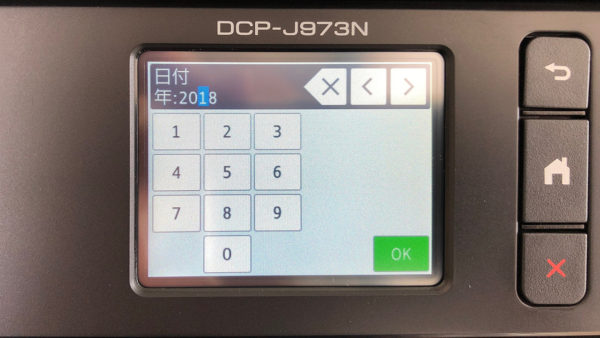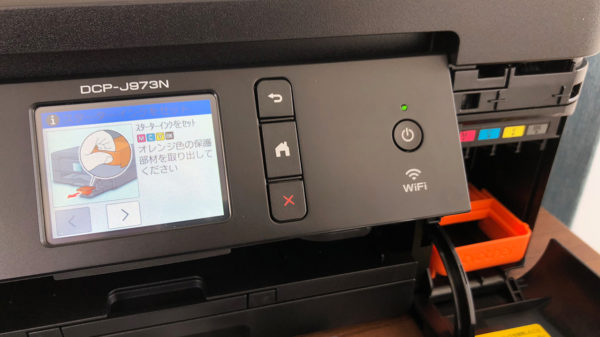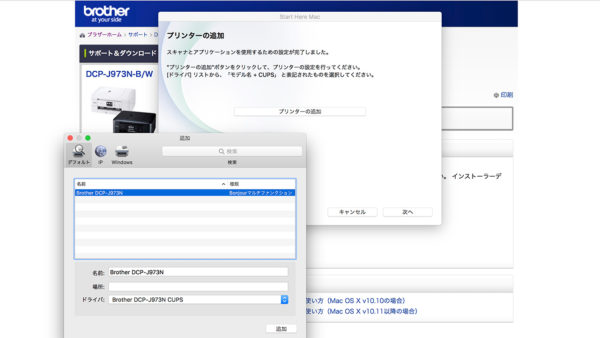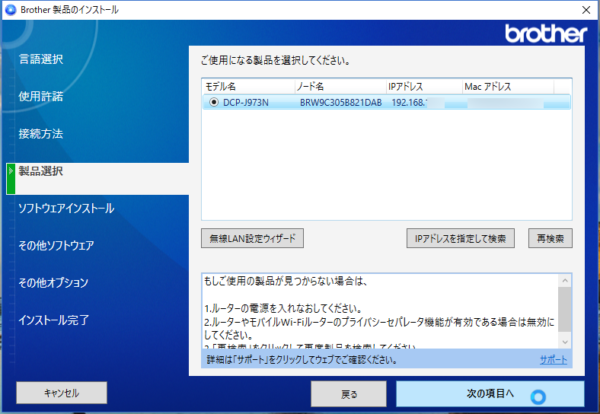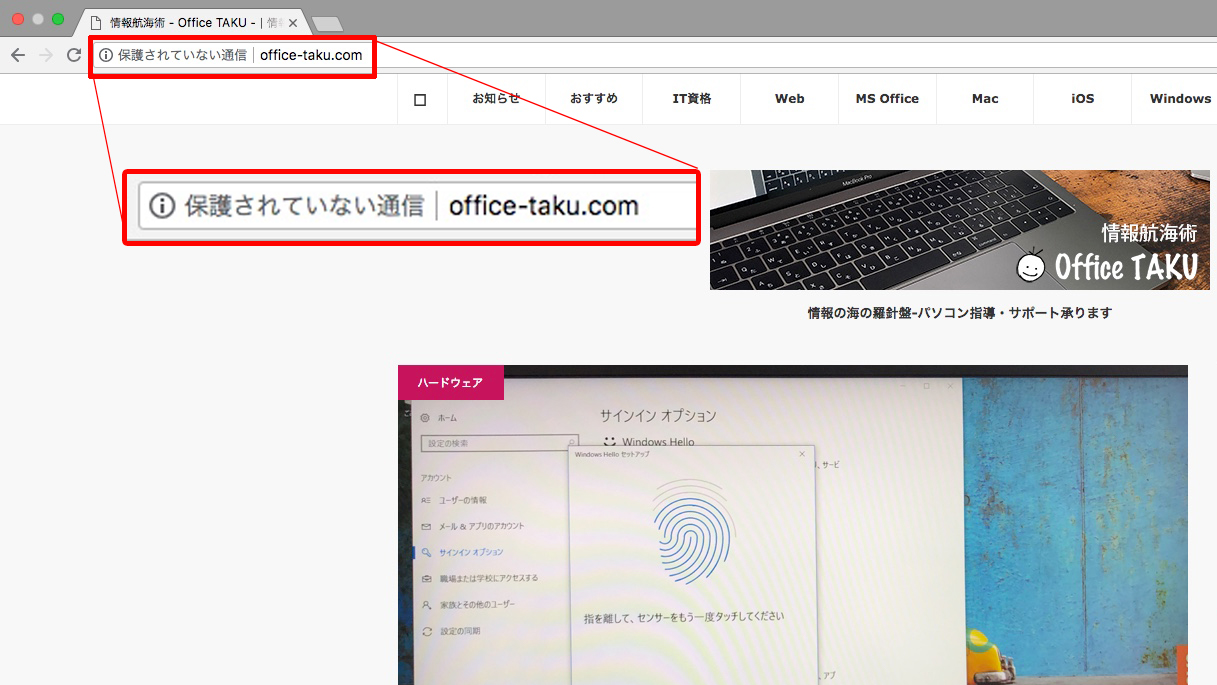こんにちは。
@OfficeTAKUです。
仕事場にプリンターを購入しました。
当初、A3複合機、あるいはA4カラーレーザープリンターなども考えていましたが、予算とスペース、使用頻度の関係から、一般家庭用のA4インクジェットで選択することに。
・イニシャルコストを押さえる
・機能と使い勝手のバランス
この二点を重視して、結果、Brother DCP-J973N にしました。
Brother DCP-J973N 決め手となったポイント
- 実売価格で税込14,000円弱
自動両面印刷、CDレーベル印刷など機能が豊富でこの価格は安い - 4色インクだが黒顔料
写真印刷をそれほど重視しない。おそらく文字主体の文書印刷の方が多い。 - インクカートリッジの交換が楽
現在、自宅では同じくブラザーMFC-J720Dを使用しています。ブラザーで一番よいと思うのがインク交換が簡単なこと。前面のパネルを開くだけで簡単に交換できます。いちいち、よっこらしょ、と本体部分の蓋を持ち上げてをあける必要がないのです。 - 給紙カセットが前面引き出し
背面給紙もできますが、給紙カセットにはA4とはがきなど、2種類のサイズをセット可能。一度にセットできる枚数は少ないものの、使用量を考えれば全く問題ありません。 - CDラベルも印刷できる
一時期、CDラベル印刷競ってつけてたけど、いま対応機種は数が減りました。あまり使用しないと思いますが、あれば便利かと思いました。
開封の儀とセットアップ
セットアップは非常にかんたんでした。
付属の「かんたん設置ガイド」をみながらすすめれば特に問題ないと思います。
同梱物
かんたん設置ガイド、かんたん操作ガイド、スターターインクセット、ドライバーCD、L判写真用紙、ほか注意書きなどの冊子。

背面
背面給紙はちょこっと開いて用紙を支える棒を引き上げます。
その下をあけるとローラー部。紙詰まりのときなどはこちらを開けて処理します。
かんたん設置ガイドの通りにセットアップ
用紙トレイを引き出し、とりあえずA4の用紙をセット。
本体側は日付の設定から。
液晶画面が大きめなのでパネルタッチもわりと楽。でも指の太いおじさんには若干厳しい場面もあったので、フリクションボールペンのうしろの消しゴム部分を使って、ピッピッとタッチ。
画面の指示通りに進めていけばよいのでわかりやすいです。
別途、MacBook Proにはドライバーインストールしておきました。
インクカートリッジのセット
ブラザーのプリンターの優れた点はこれ!
インクカートリッジのセット・交換が前面のパネルを開いてできることです!
Wi-Fi設定・PC側の設定など
Wi-Fiの設定もルーターのSSIDとパスワードがわかっていれば「かんたん設置ガイド」の指示通り進めていけば特に問題ありません。
先にMacでドライバーインストール。
MacBook ProはCDドライブがないので、メーカーサイトよりダウンロード。(下の向かって左の画像がマックでのインストール時の画面。)
その後、Windowsにドライバーインストール。こちらは、付属のCD-ROMを使用。
プリンターのWi-Fi設定が済んでいるので、直に認識され、接続はいたってかんたん。(下の画像 右)
無事にセッティング完了。
最初に作って印刷してみた作品
100円ショップで買ってきたL型スタンドに、こちらOfficeTAKUのゲスト用Wi-Fiの情報と、Line@などの情報を記したカードを作成し、印刷。
おまけについてきたL判写真用紙に印刷するときれいに仕上がりました。
完全マンツーマンパーソナルレッスン受け付けております、ご贔屓に。

ADFでスキャンしてみた動画
ちょっと最初時間かかりますが、ちゃんとMacBook Pro本体にスキャンした書類が入りました。設定すればクラウドへの保存も可能。
比較検討した製品
すでに ブラザー DCP-J973N を購入しようとして販売店を訪れるも、エプソン エコタンクの下位モデルを強力におすすめされたので、気になっているその他の機種も見積もりしてもらい、もう一度検討することに。
結局、その他の候補としては下記の2機種に絞られました。
キャノン TS8130
つい先日、息子がこの機種を購入。写真印刷もきれいだし、iPhoneからも簡単に印刷できる(これはブラザーでもできます)。実物も良い感じだったので対抗馬に選出。特に不満はないが、やはり、価格が若干高いのと印刷コストが若干高そうなので、却下。
写真印刷や年賀状を大量に、というのであればこの機種になったでしょう。
エプソン EW-M571T 販売店のおすすめ
販売店で強力におすすめされたのがこちら。エコタンクで印刷コストはかなり魅力的。ただ、給紙が背面のみなのと、若干無骨な感じで、使用量を考えると初期投資しても無駄になるのでは、と思いました。
印刷コスト比較(メーカーカタログ値)
機能比較詳細はメーカーサイトなどでしていただくとして、私のよく使うA4カラー文書の印刷コストだけ抜き出しておきます。
A4カラー文書印刷コスト カタログ値
ブラザー DCP-J973N 約 8.4円
キャノン TS8130 約9.9円
エプソン EW-M571T 約0.9円
1回のインク交換で印刷できる枚数は、ブラザー が約500枚、エプソンが約6,000枚 とのこと。
印刷コストだけ考えるなら断然エプソンの「エコタンク」となるのでしょう。
ブラザーは同一機能で、「たっぷりインク」タイプの DCP-J983N という機種もあります。
こちらは、実売27,000円程。
たしかに、トータルコストを考えた場合は「エコタンク」「たっぷりインク」は非常に魅力的です。
エプソンに関しては、最近のプリンタドライバに若干不満があります。
トレーの用紙サイズと文書側の印刷サイズの相違をいちいち指摘してくるのが煩わしいのです。
知人のプリンターを頼まれて設置した時に感じました。しっかりと説明書を読み設定を正しくしてやればよいのかもしれませんが、わかりにくいことは間違いありません。
結果、ブラザーDCP-J973Nに
上記のような点も踏まえ、ブラザーDCP-J973Nになった次第です。
各メーカーとも、秋冬の新製品がまもなくでてくる時期です。
現在が一番価格的にはこなれているのではないでしょうか。
コスパに優れたよい製品だと思います。